例えば画像を作っているときに「このフォントとあちらのフォントどっちがいいかな?」と迷ったり素材の配置に迷ったりすることは多いと思います。
または画像を複数作り動画を作る時!!
そんな時に使うのが「ページの複製」です。
複製したページで色々変更してみて、元々の画像と見比べ良い方を採用しています。
この方法を知ってると作業効率がUPしますよ。
ページのコピー、追加【パソコン版】
画像の複製
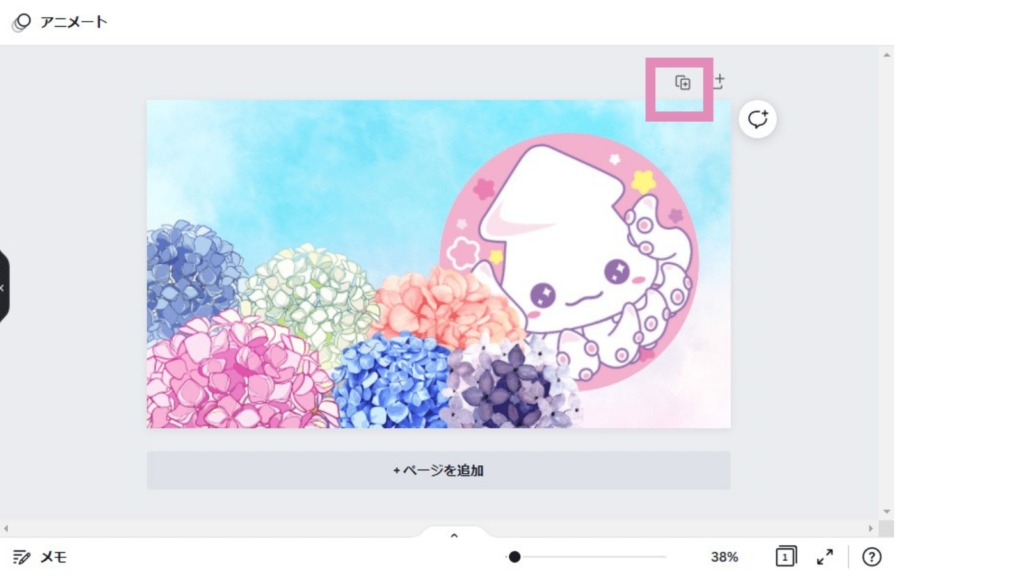
「ページを複製」をクリックするだけで簡単に同じ画像がコピーされます。
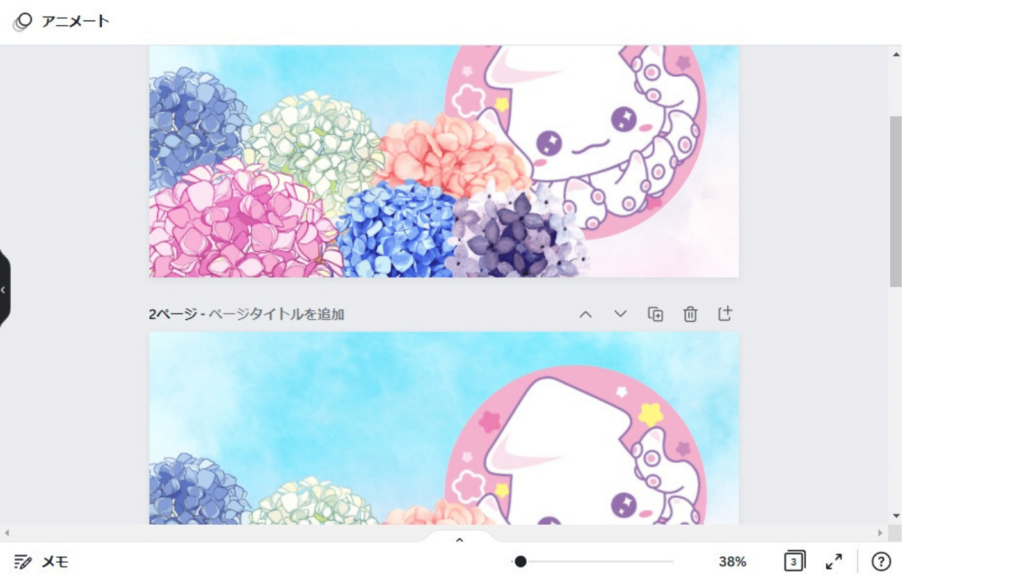
複製した画像に文字や素材を追加していきましょう


ページの追加
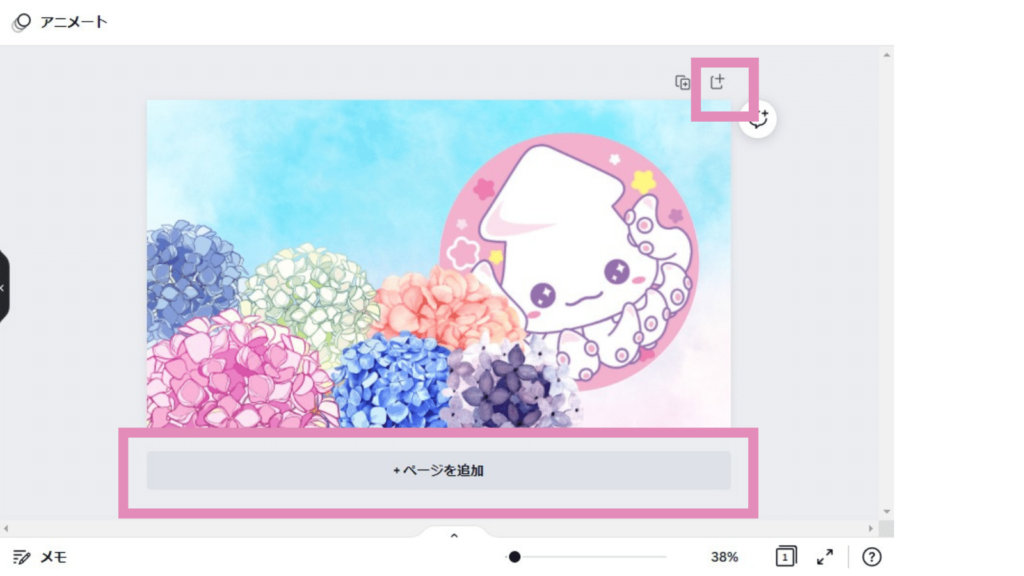
右上の「ページを追加」または画像下の「+ページを追加」をクリックするだけです
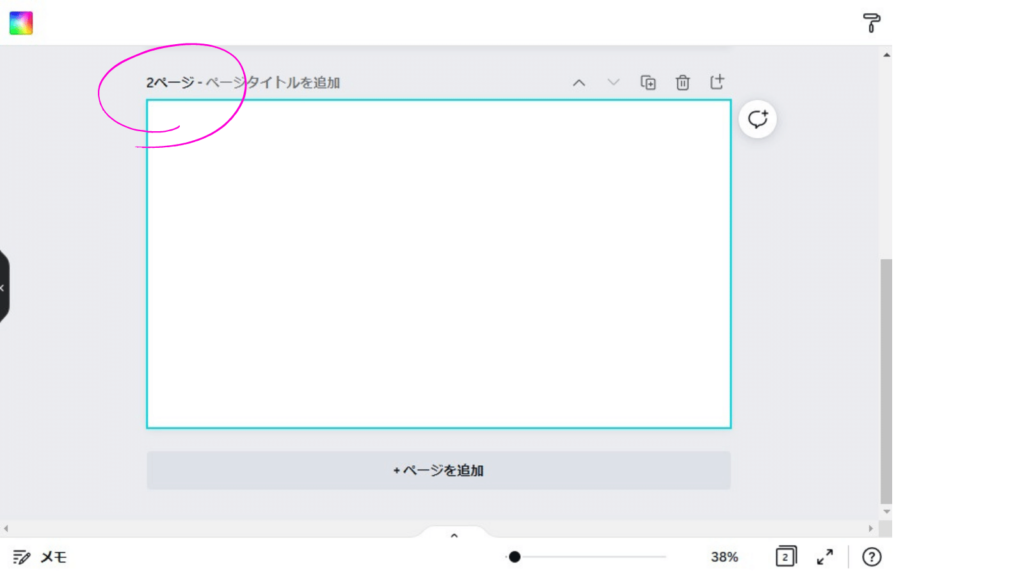
新しいページが追加されています。
新しいキャンバスに画像を作っていきましょう。
ページを入れ替えたい時は右上の「Λ」をクリックすることで移動できます。
削除するにはゴミ箱マークをクリックすることでキャンバスを削除することが出来ます。
ページのコピー、追加【スマホ版】
画像の複製
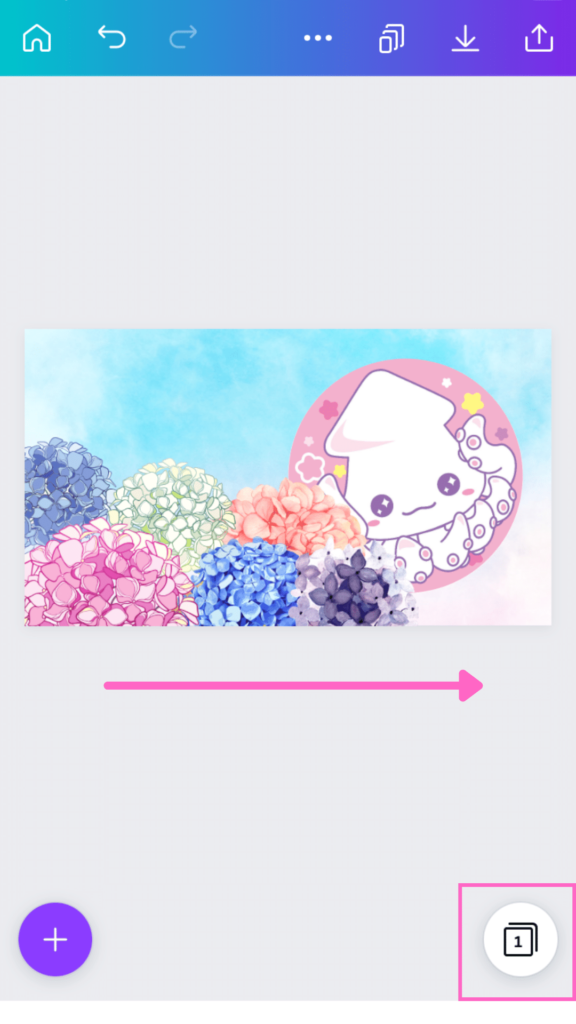
画像をスライドさせるか、右下の数字をタップします。
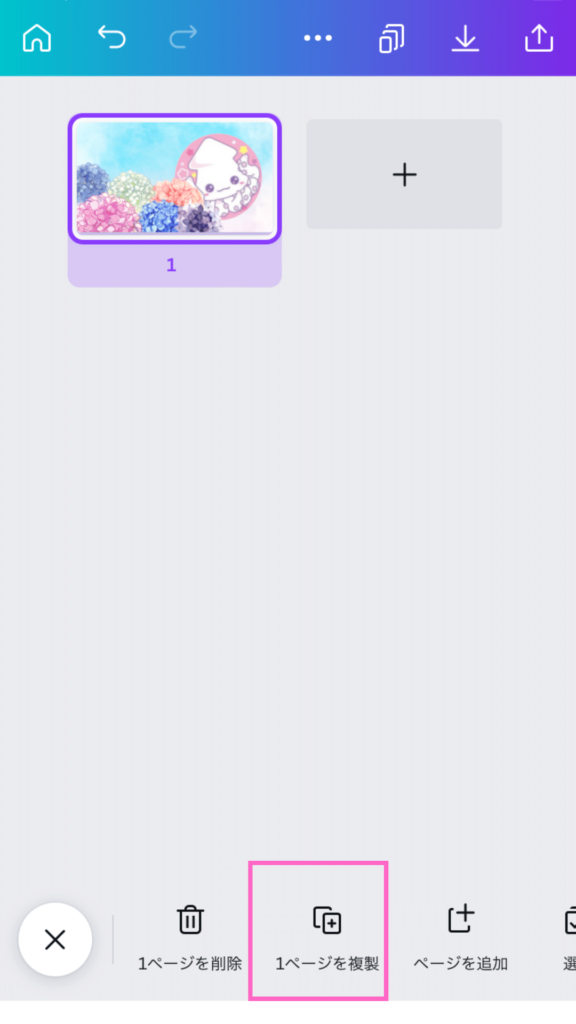
「1ページを複製」をタップすると自動的にコピーされた画像が次のページにインストールされます。

コピーしていたら安心して画像を触ることが出来ます。
ページの追加
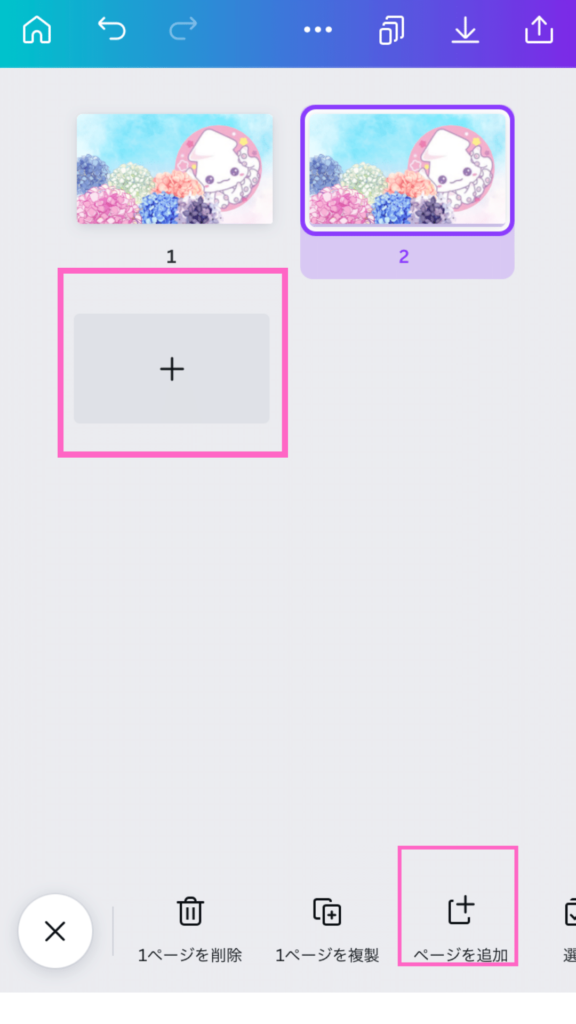
「キャンバス+」をタップ、もしくは「ページを追加」することで新しいページが表示されます。
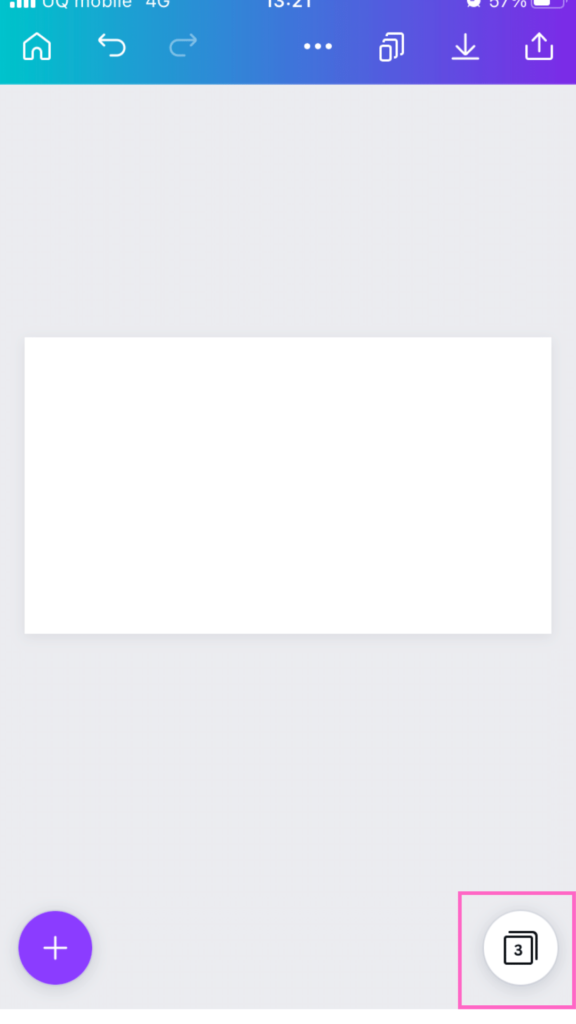
右下の数字をタップすることでページ一覧が表示されます。
ページの削除
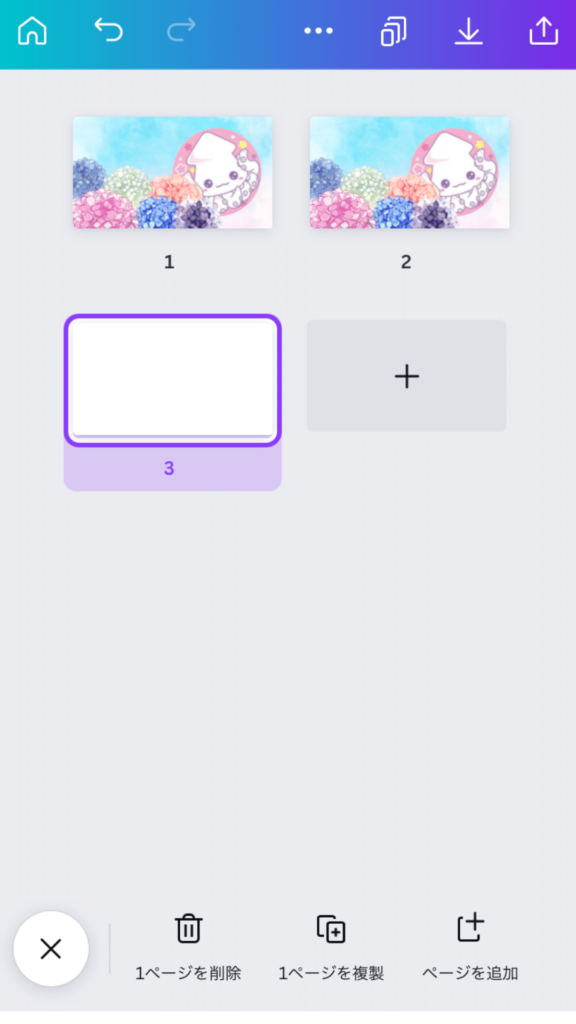
複製したページや指定したページを削除するには、そのページを選択して「1ページを削除」をタップするだけです

ページ全体(この場合は1,2ページ両方)をダウンロードするのか、指定したページのみダウンロードするのかで、ダウンロード方法も変わってきます。
「これだ!!」と思う画像を作れたのなら、それ以外は削除しても良いしそのまま保存しておくのも良いと思います。
特に画像作成慣れてないと配置などに迷うことも多いと思うので、是非この方法を使ってみてくださいね。








